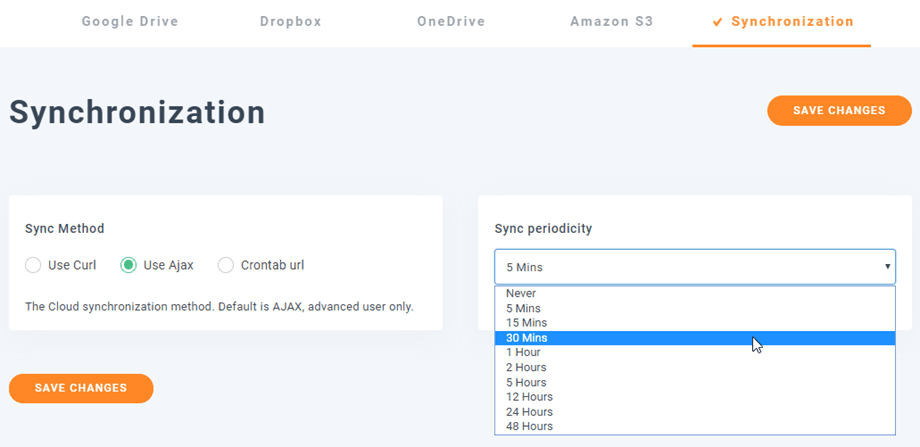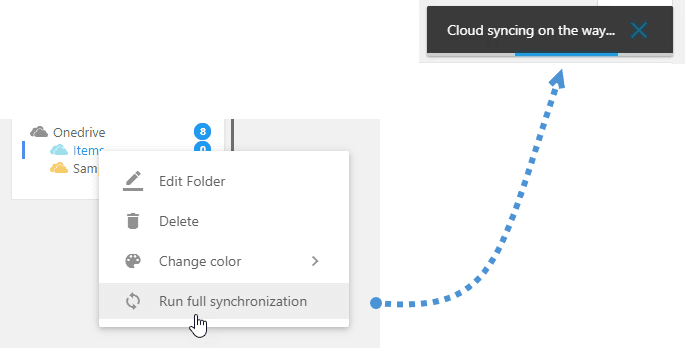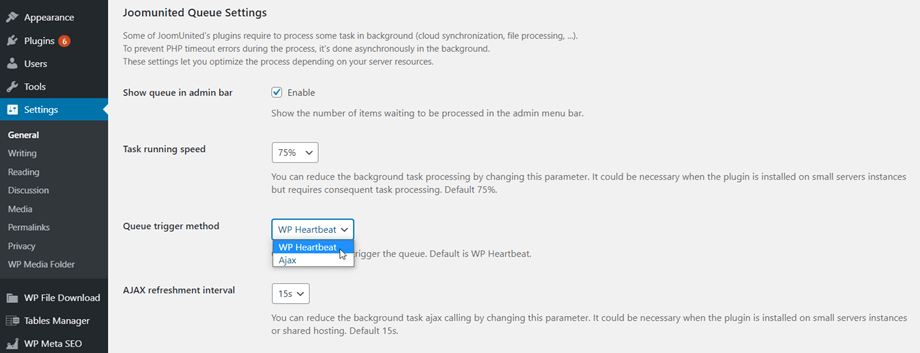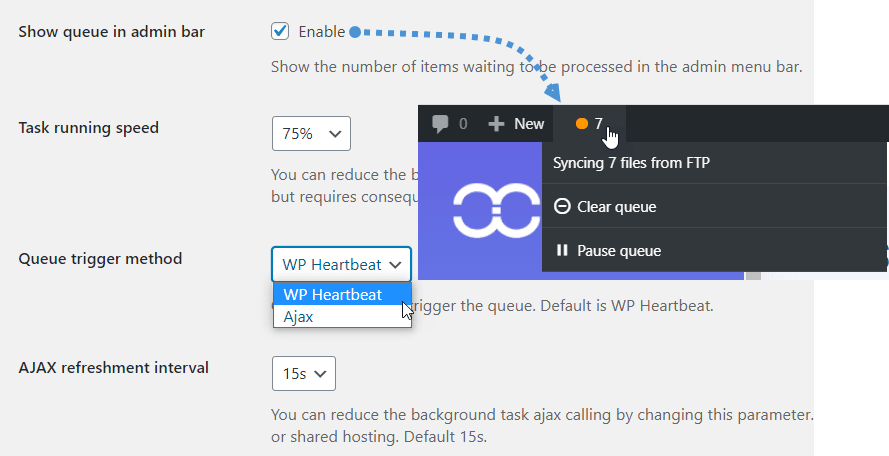WP Media Folder Cloudアドオン:同期
1. クラウド同期
同期方法と同期の周期性をクラウドフォルダーに設定するには、[設定]>[ WP Media Folder [クラウド]>[同期]タブに移動します。
- 同期方法: クラウド同期方式。 デフォルトは AJAX で、上級ユーザーのみが使用できます。
- カールを使用する
- Ajaxを使用する
- クロンタブの URL
- 同期の周期性:自動クラウドコンテンツ同期遅延。 デフォルトは5分です。
WP Media Folder ダッシュボードでは、同期時にメインのクラウド フォルダーの横に同期アイコンが表示されます。
また、クラウドフォルダーを右クリックして[完全同期の実行]ボタンを手動で押すと、右上隅に通知メッセージが表示されます。
2. Joomunited Queueの設定
JoomUnited のプラグインの中には、バックグラウンドでいくつかのタスク (クラウド同期、ファイル処理など) を処理する必要があるものがあります。 プロセス中の PHP タイムアウト エラーを防ぐために、プロセスはバックグラウンドで非同期的に実行されます。 これらの設定により、サーバー リソースに応じてプロセスを最適化できます。
[設定] > [一般] > [Joomunited Queue 設定]にあります。 これらの設定はサーバーの過負荷を回避するのに役立ち、サイトに適したオプションを選択できます。
- 管理バーにキューを表示:管理メニューバーに処理を待機しているアイテムの数を表示します。
- タスクの実行速度:このパラメーターを変更することにより、バックグラウンドタスクの処理を減らすことができます。 プラグインが小さなサーバーインスタンスにインストールされている場合に必要になる可能性がありますが、結果としてタスク処理が必要になります。 デフォルトは75%です。
- キュートリガー方法:キューをトリガーする方法を選択します。 デフォルトはWPハートビートです。
- AJAX更新間隔:このパラメーターを変更することで、バックグラウンドタスクのajax呼び出しを減らすことができます。